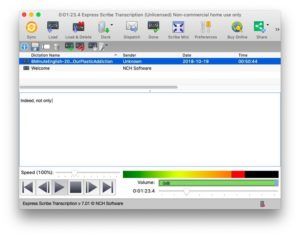Jak zamknąć aplikacje na Xbox One - samouczek
Możesz natychmiast zamknąć aplikację lub grę Xbox Jeden. Jednak tylko wtedy, gdy okaże się, że faktycznie opcja wyjścia. Być może już ci się to przydarzyło, gdy grasz w grę, przesyłasz strumieniowo film lub słuchasz muzyki. Nagle aplikacja przestaje odpowiadać lub też nie działa poprawnie. W tym artykule porozmawiamy o tym, jak zamknąć aplikacje na Xbox One - samouczek. Zaczynajmy!
Zwykle, gdy tak się stanie, dotykasz przycisku menu, ale tylko po to, aby dowiedzieć się, że nie ma opcji zamknięcia lub ponownego uruchomienia aplikacji. Następnie musisz ponownie uruchomić Xbox One, aby wymusić zamknięcie aplikacji lub gry, co w rzeczywistości nie jest idealnym rozwiązaniem.
Cóż, na szczęście twoja konsola do gier zawiera opcję zamknięcia aplikacji lub gry. Jedynym problemem jest to, że opcja jest ukryta dla większości użytkowników.
Dlatego w tym przewodniku nauczysz się prostych kroków, aby całkowicie zamknąć aplikację lub grę. Kiedy mogłeś napotkać problem lub jeśli faktycznie próbujesz przełączyć się na inny.
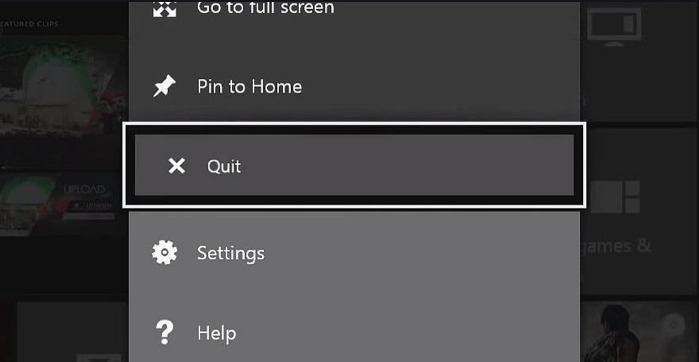
Jak zamknąć aplikacje na Xbox One lub w grze
- Najpierw kliknij plik Xbox (logo) na kontrolerze, aby wrócić do ekranu głównego i wyjść z aplikacji lub gry.
- Upewnij się, że aplikacja jest wyróżniona, a następnie dotknij Menu (hamburger) przycisk menu na kontrolerze.
- W menu znajdziecie wiele opcji. Obejmuje to również Porzucić wybierz go, a następnie naciśnij DO aby wyjść z aplikacji.
Po wykonaniu wszystkich czynności, aby zamknąć aplikację lub grę Xbox. Następnie możesz go ponownie uruchomić. W przypadku, gdy aplikacja lub gra nadal nie działa, możesz teraz spróbować ponownie uruchomić konsolę, aby rozwiązać problem.
Cóż, warto zauważyć, że możesz to zrobić tylko z jedną aplikacją lub grą naraz. Niestety Xbox One nie zawiera opcji zamknięcia wszystkich uruchomionych aplikacji i gier jednocześnie.
Wniosek
W porządku, to wszystko ludzie! Mam nadzieję, że podoba wam się artykuł dotyczący zamykania aplikacji na Xbox One i pomocny. Przekaż nam swoją opinię na ten temat. Również jeśli macie dalsze pytania i problemy związane z tym artykułem. Daj nam znać w sekcji komentarzy poniżej. Wkrótce się z tobą skontaktujemy.
Miłego dnia!
Zobacz także: Jak odinstalować aktualizację systemu Windows 10 1803 - samouczek




![Porównanie OBS i XSplit Broadcaster [Game-Streaming App]](https://geeksbrains.com/img/reviews/93/comparison-between-obs-vs-xsplit-broadcaster-techilife.png)